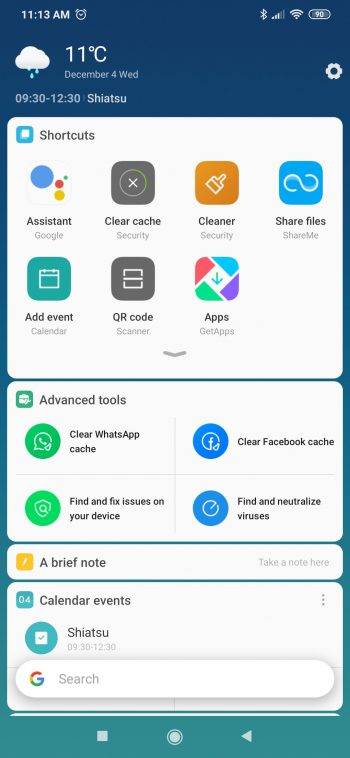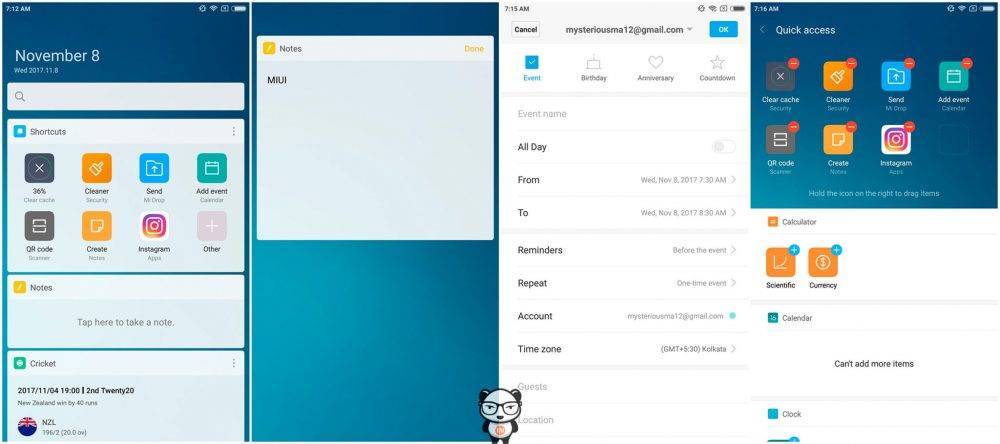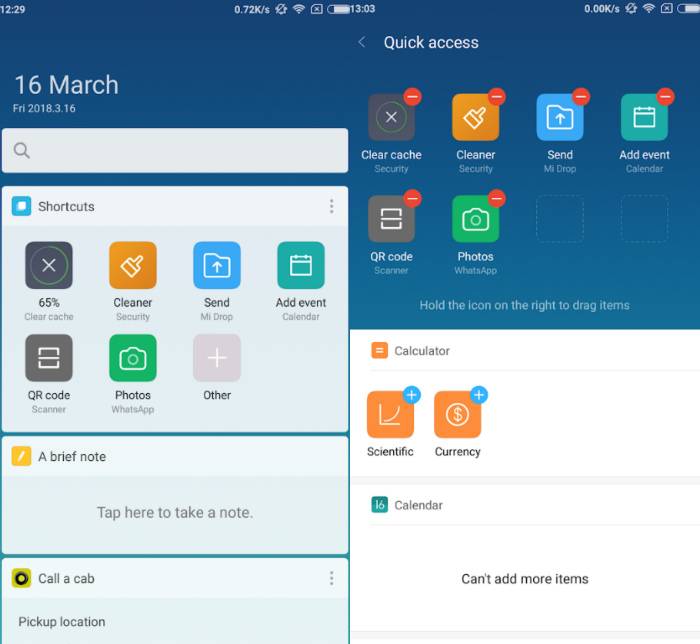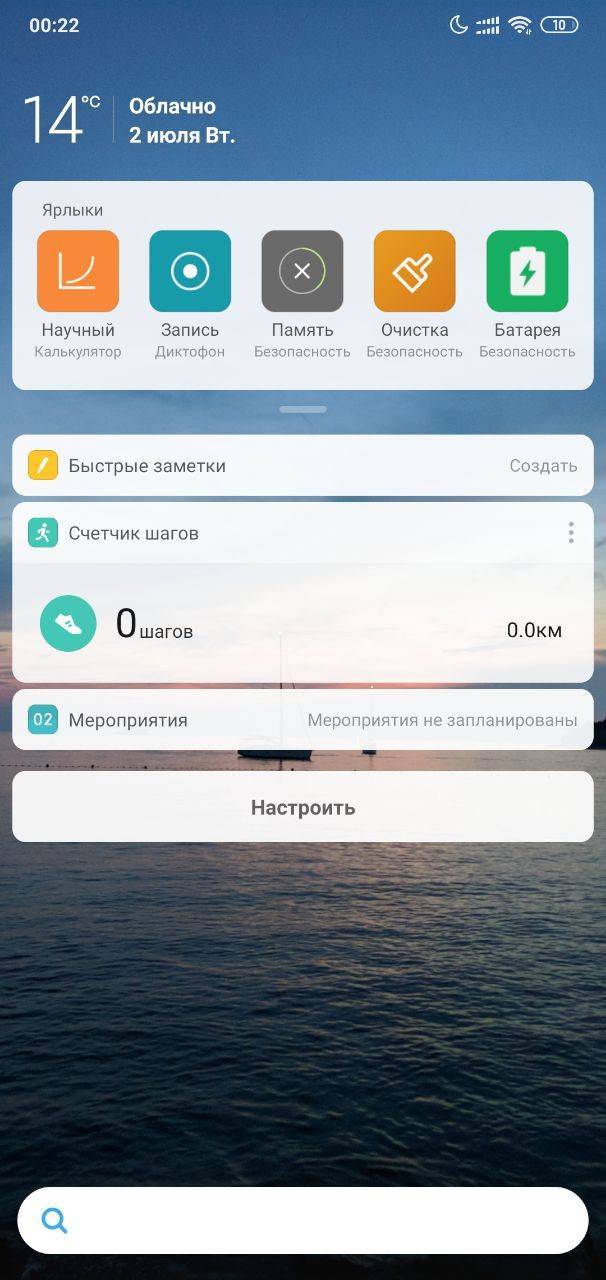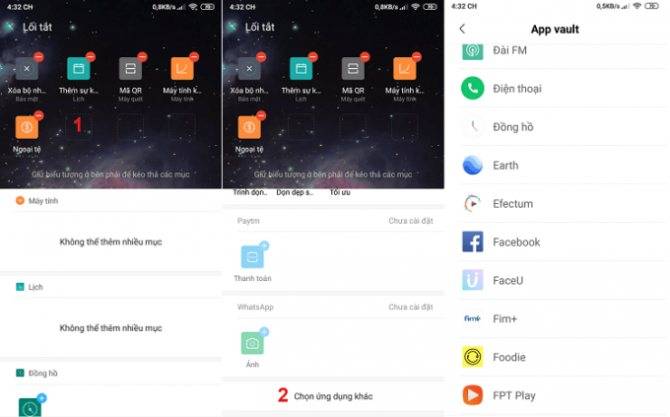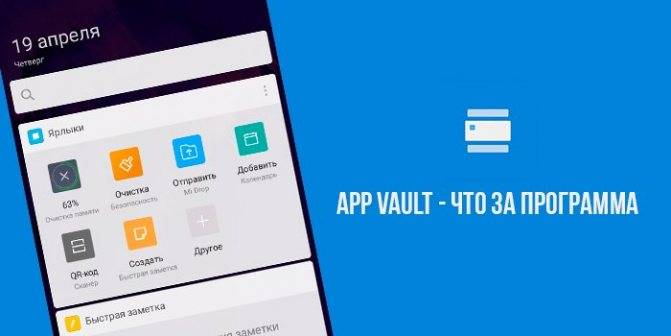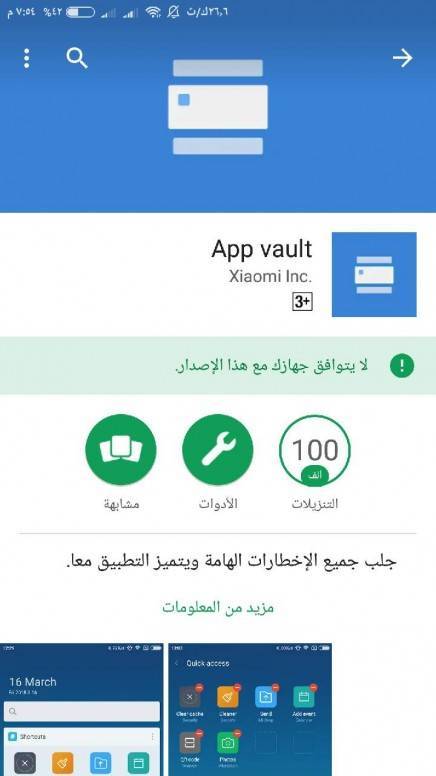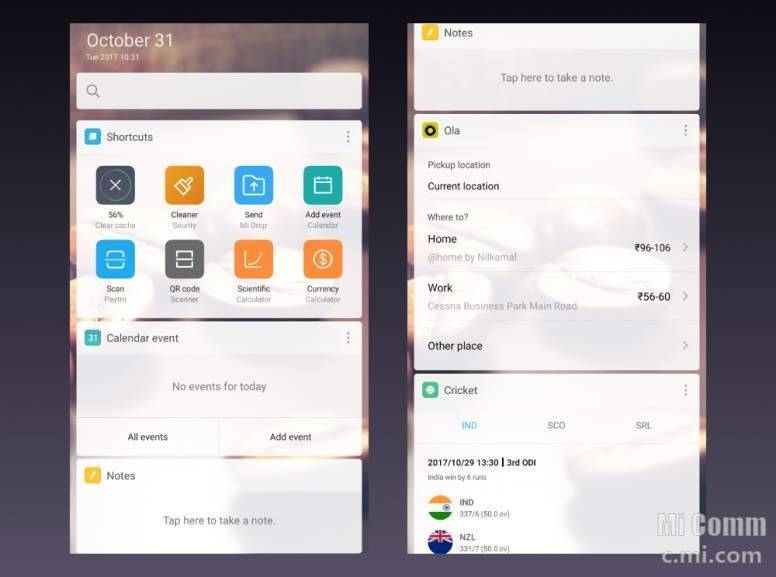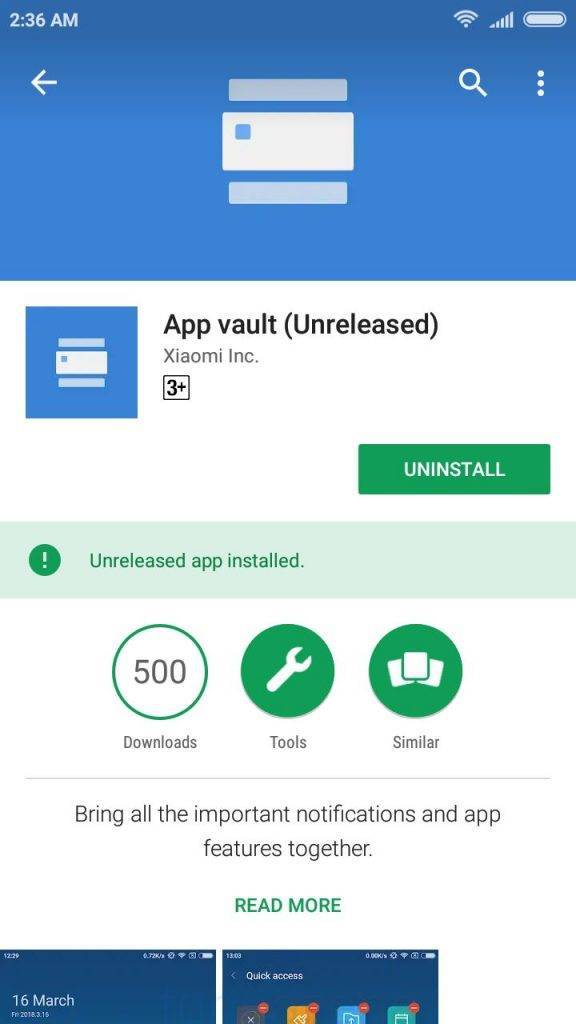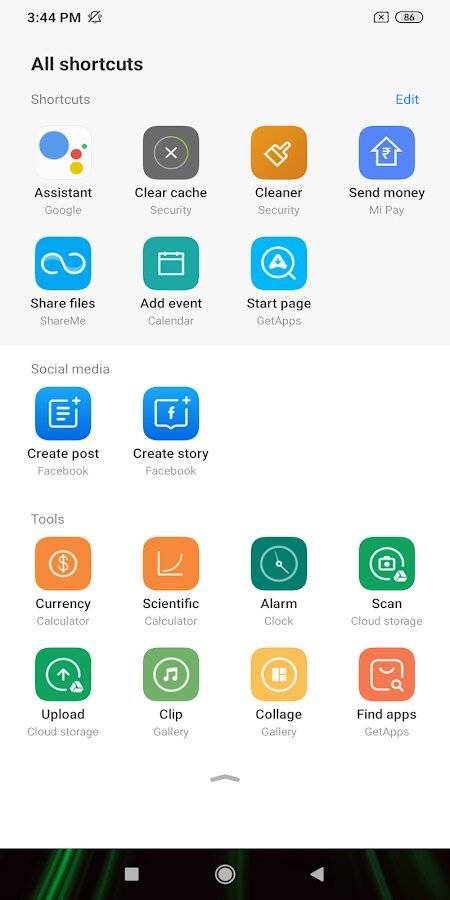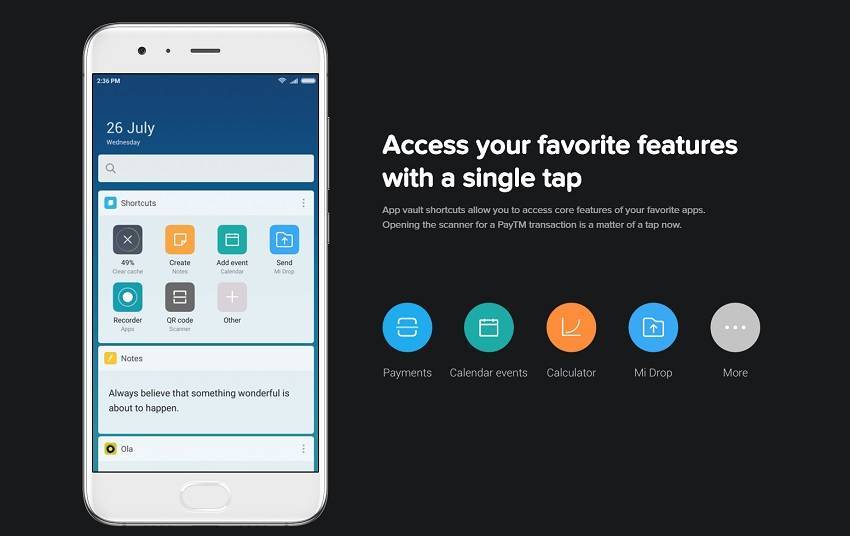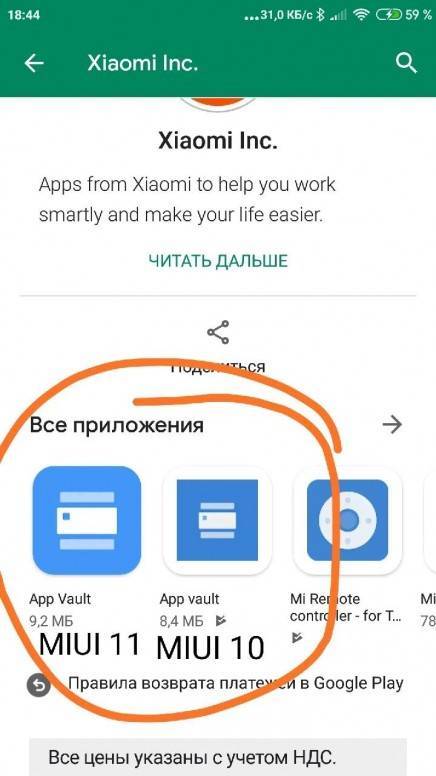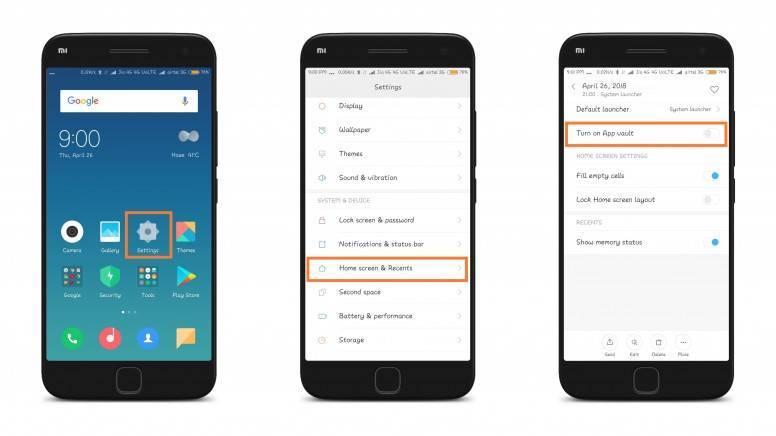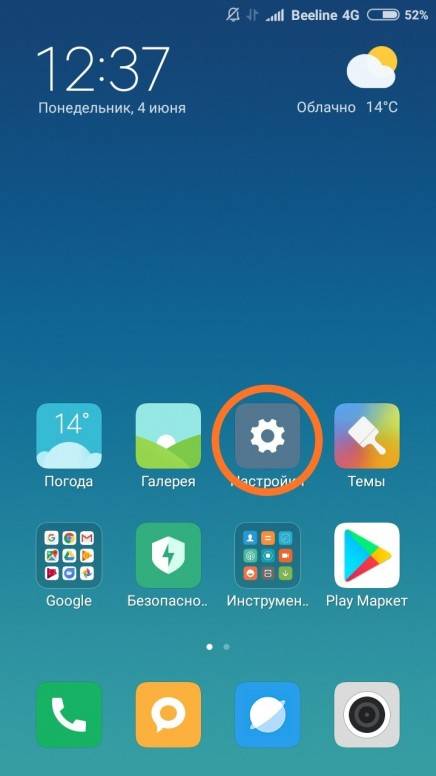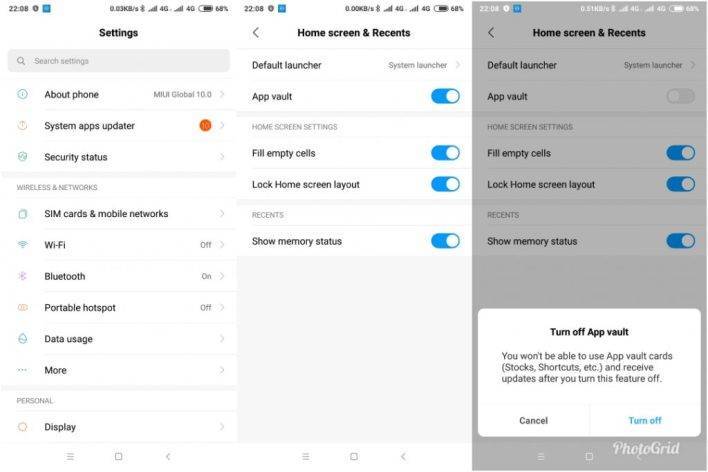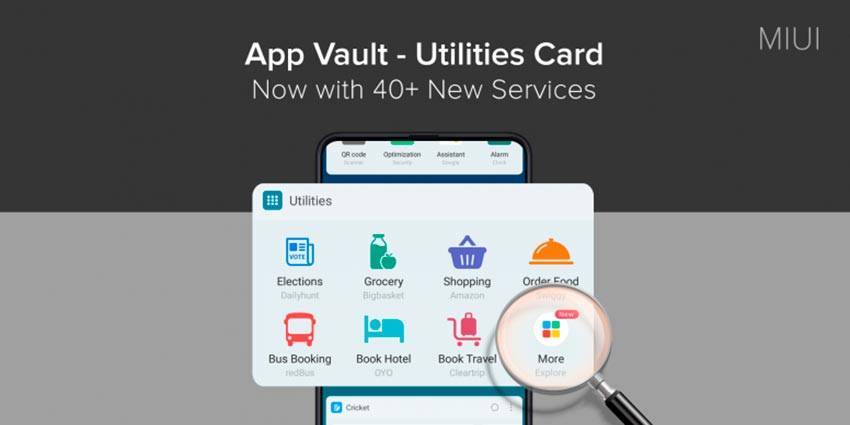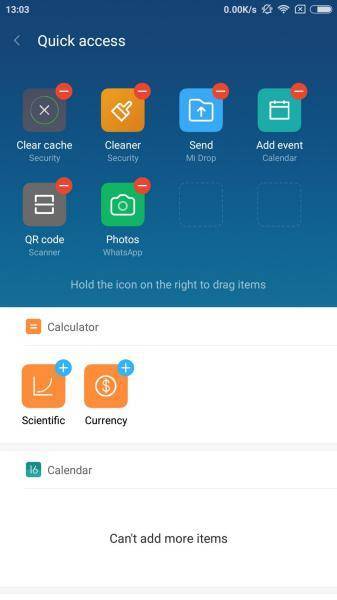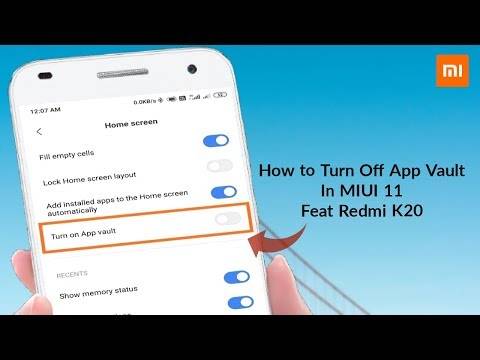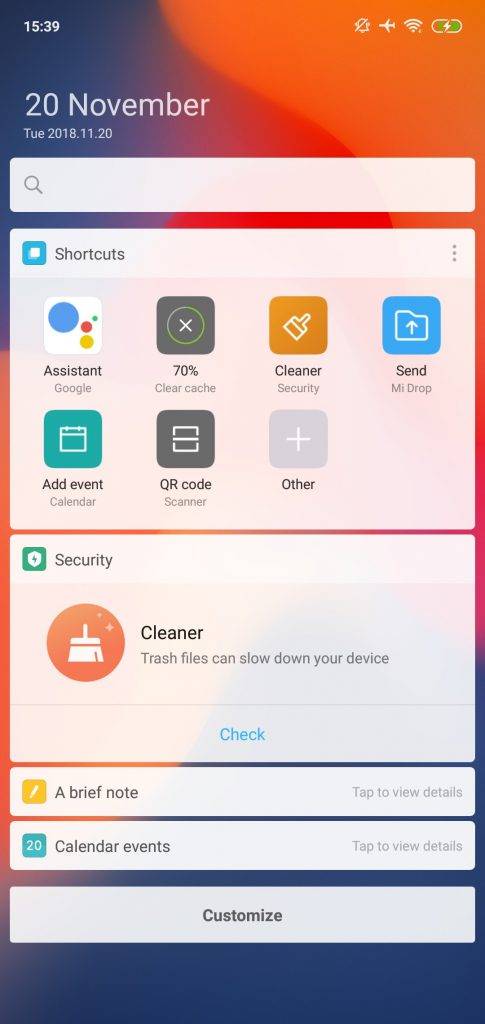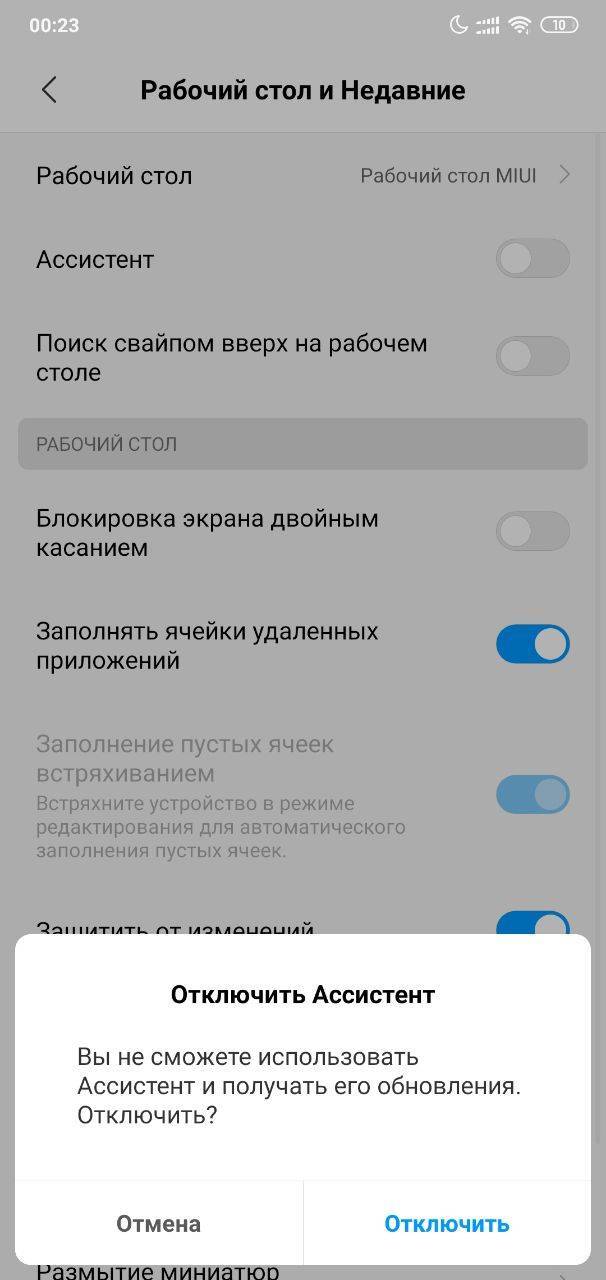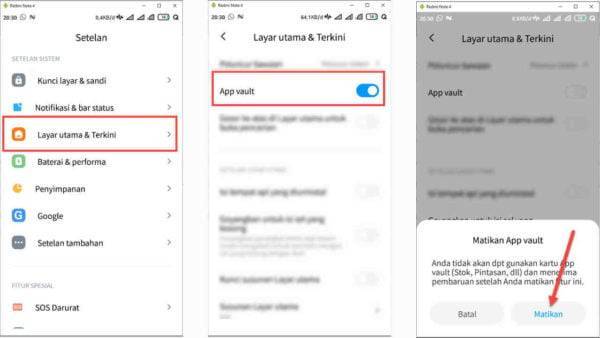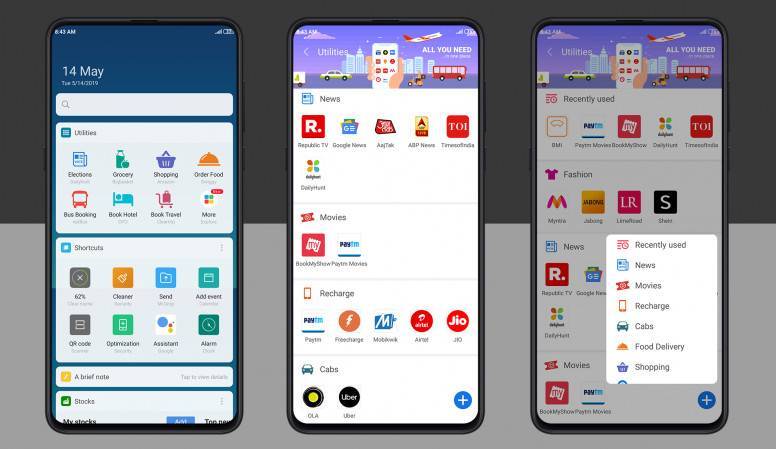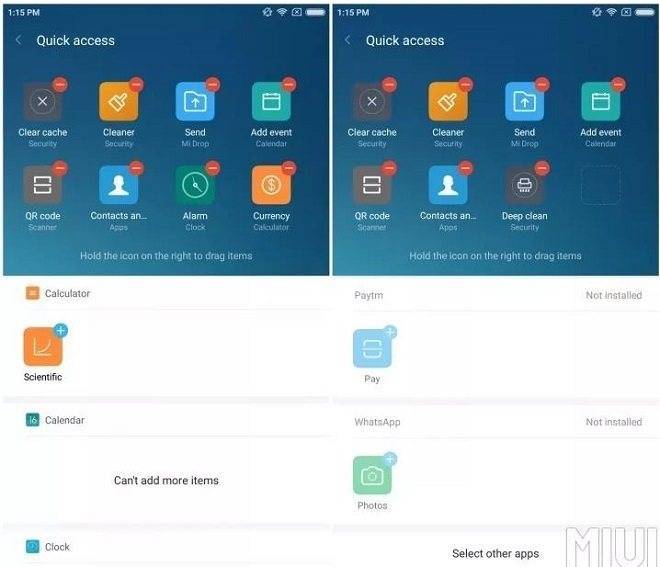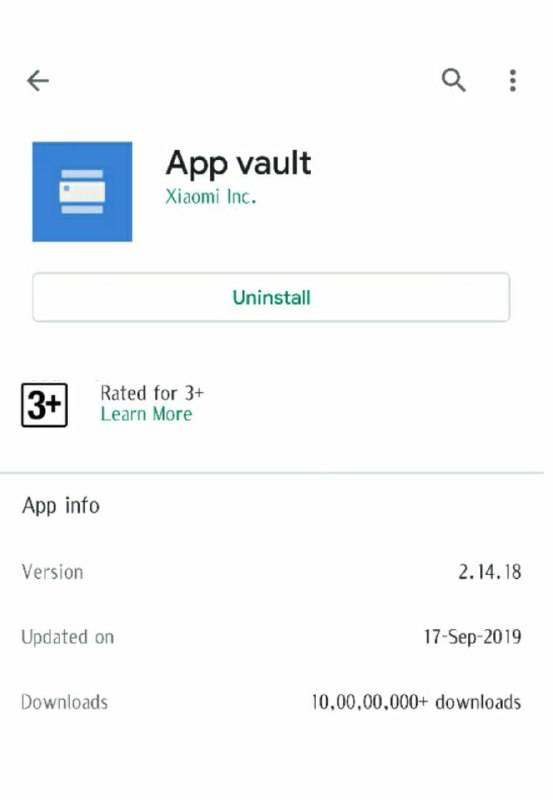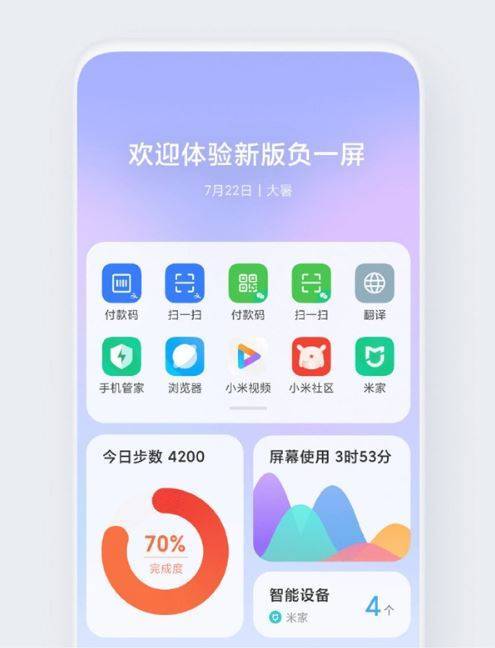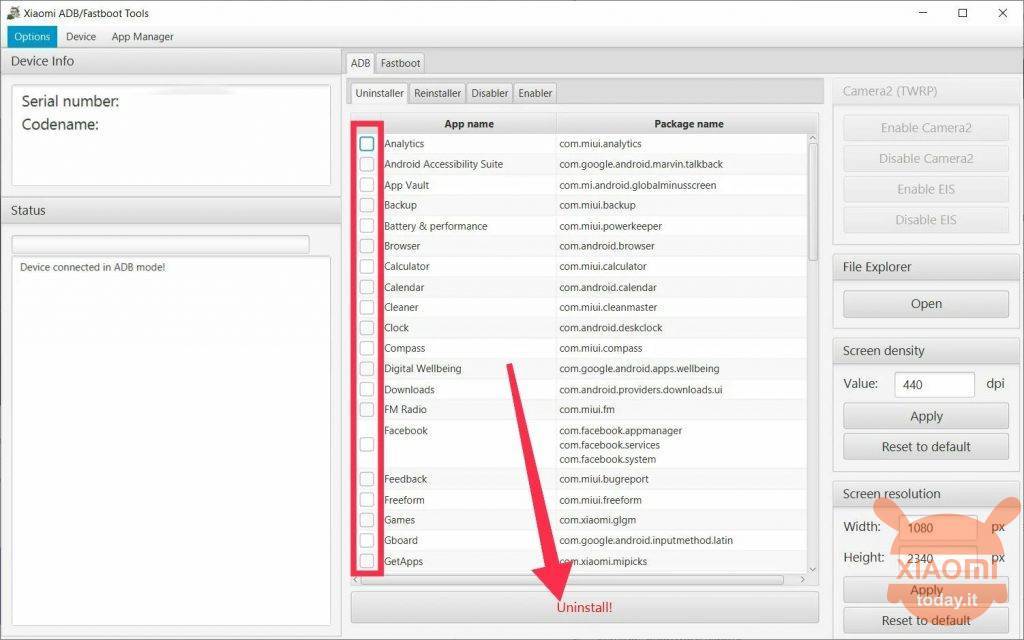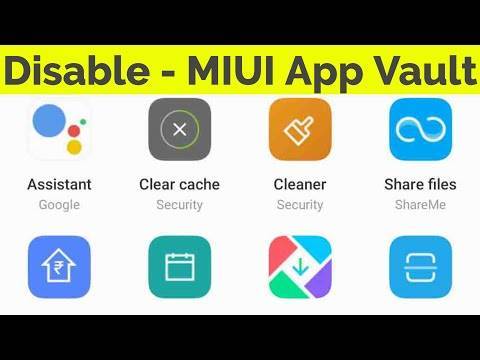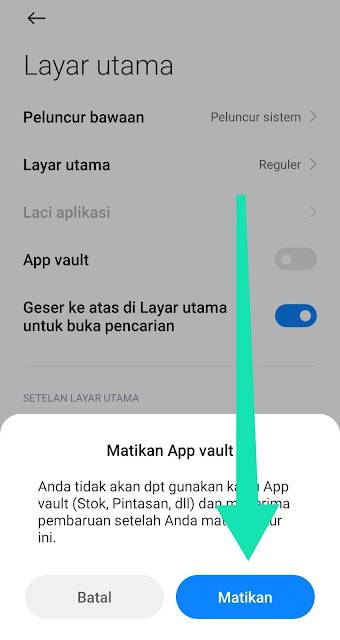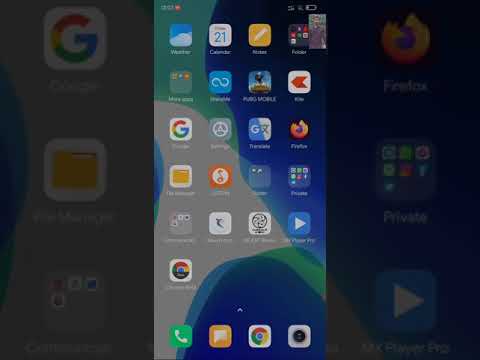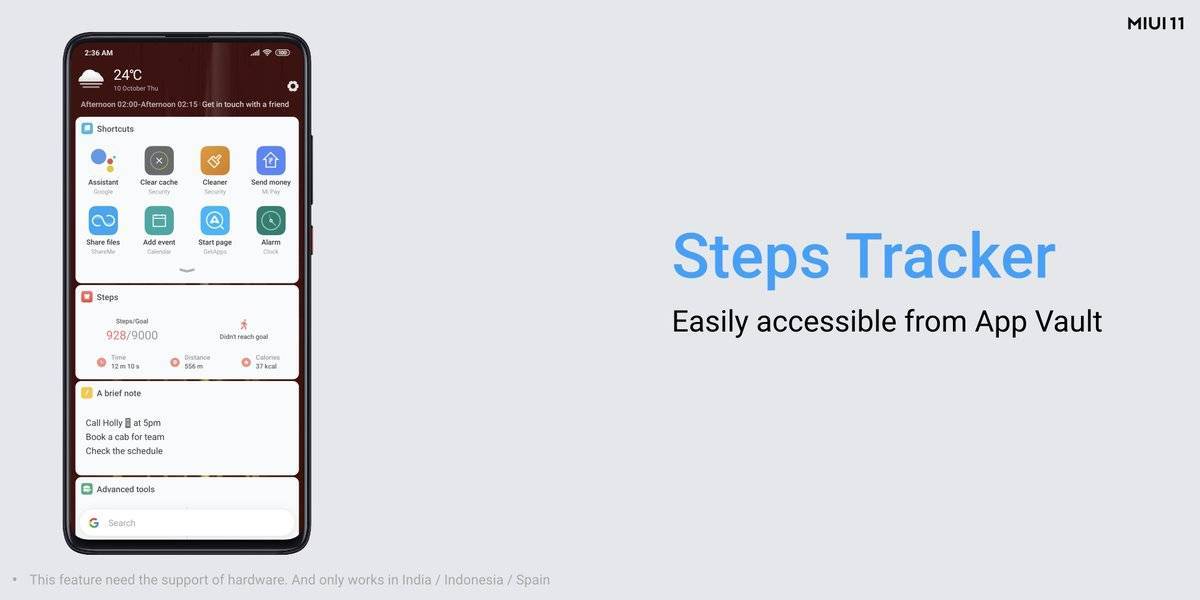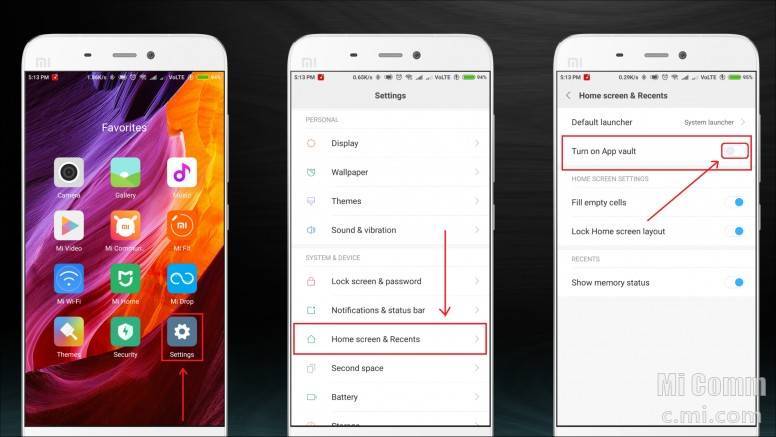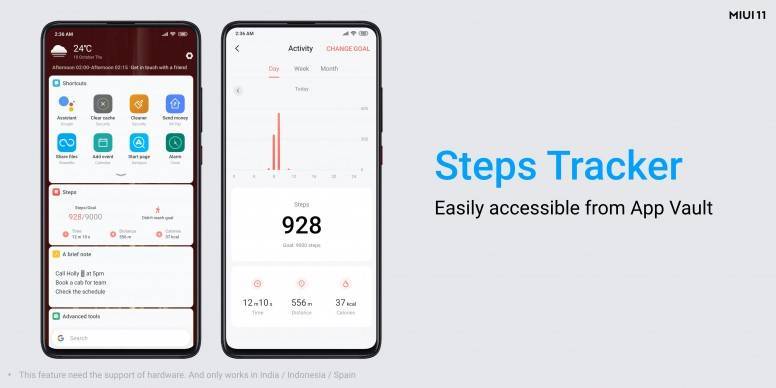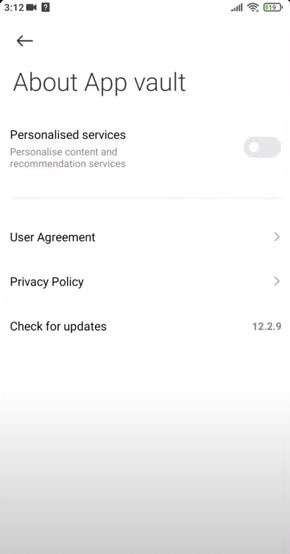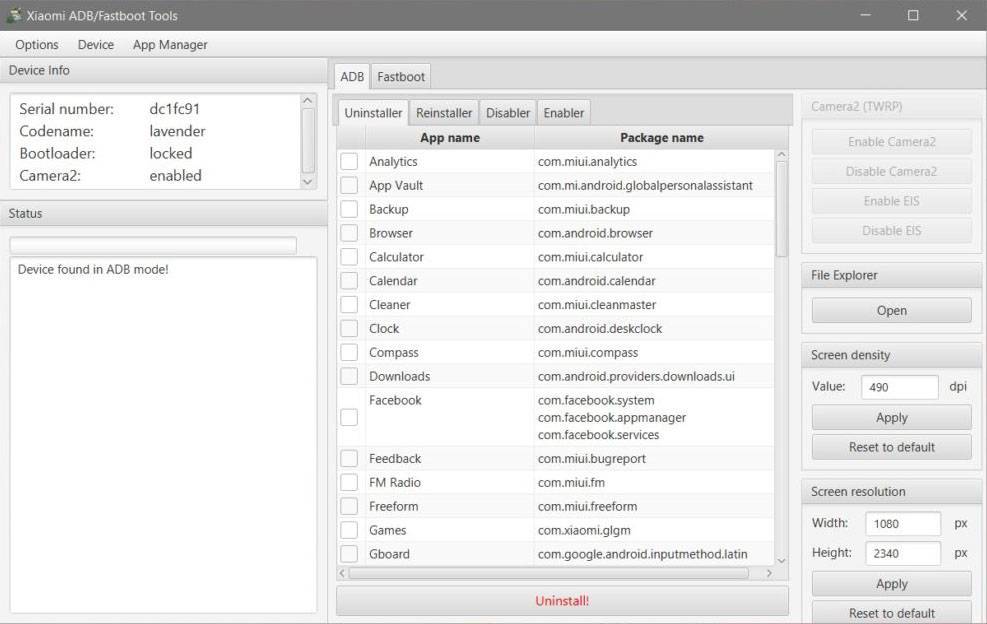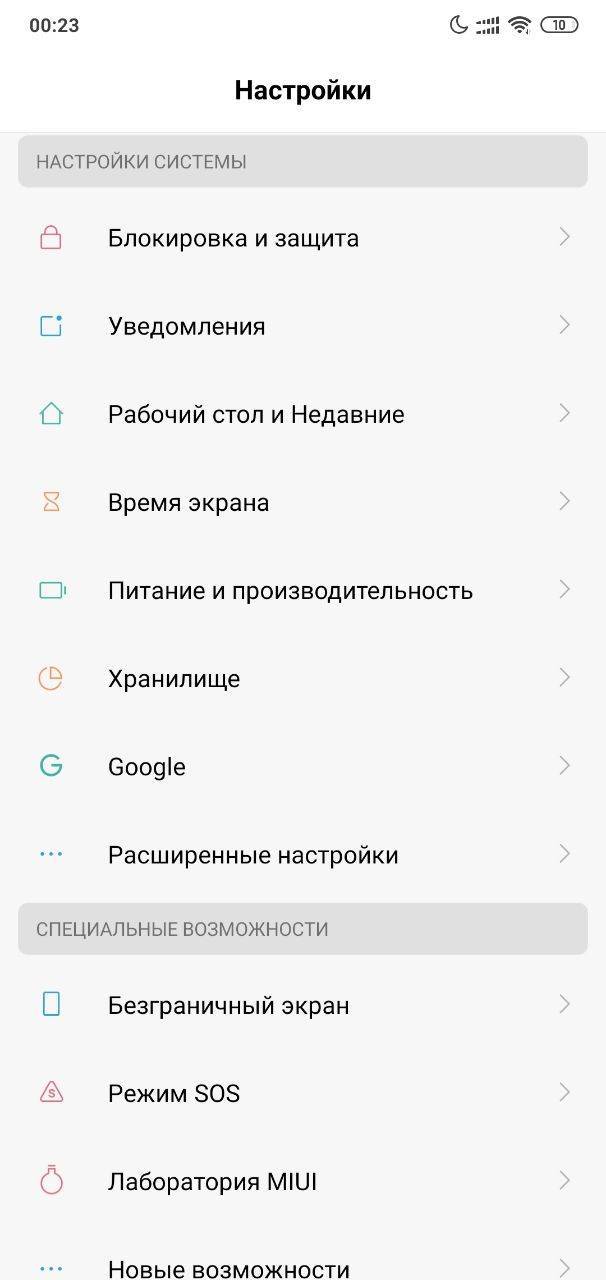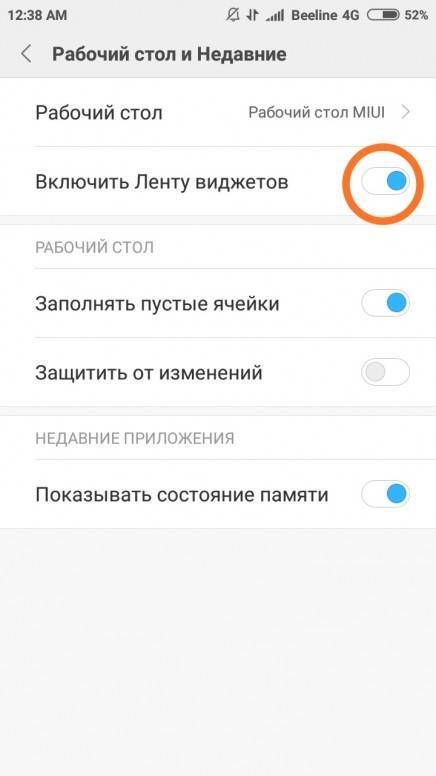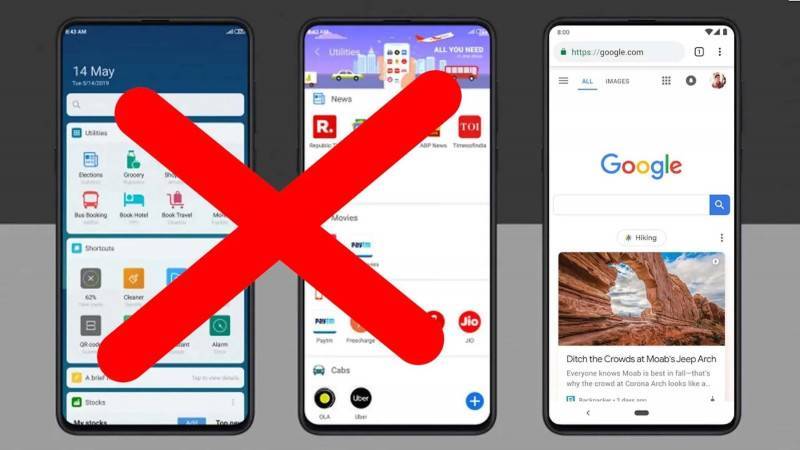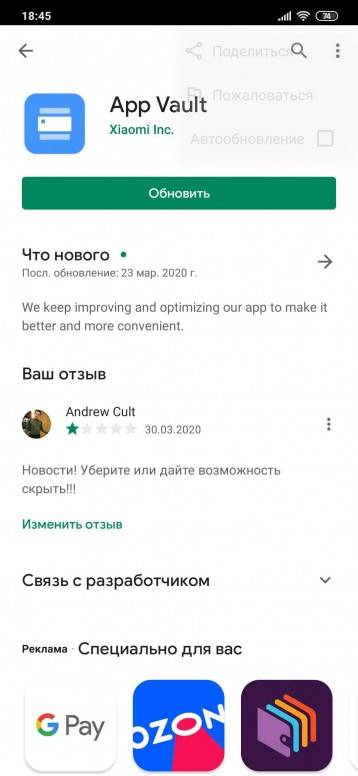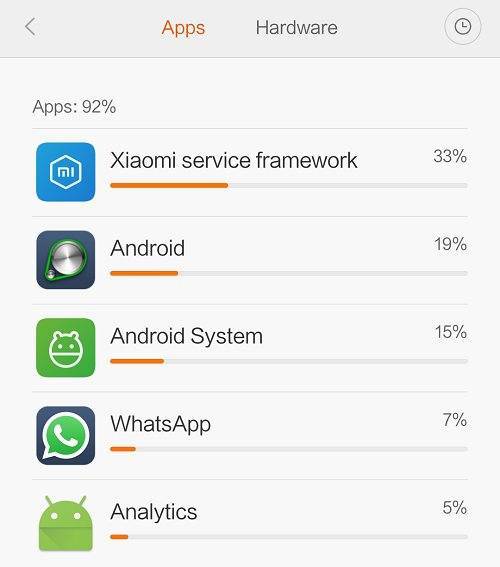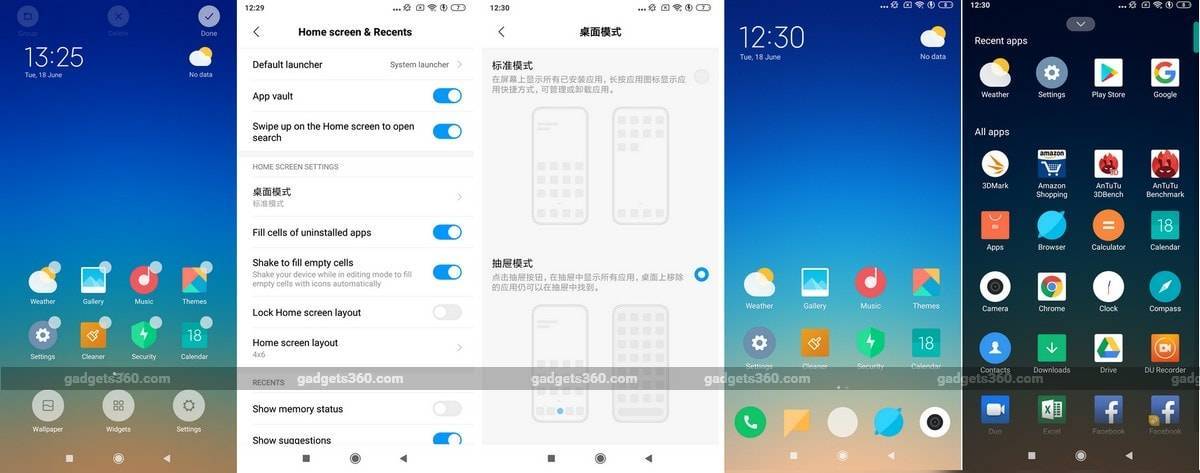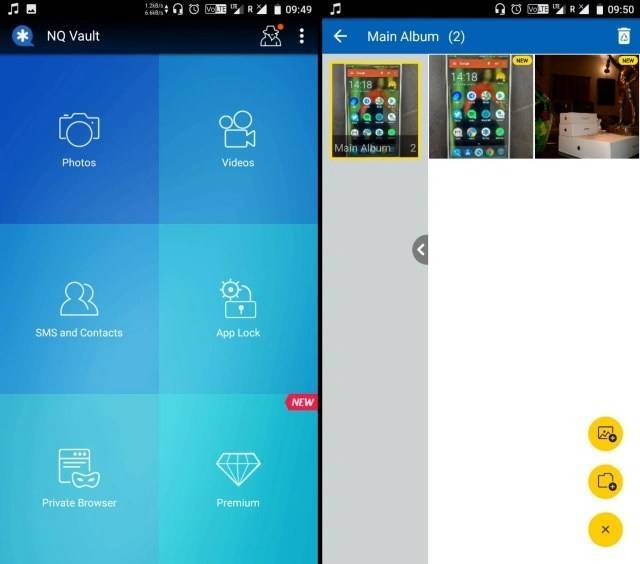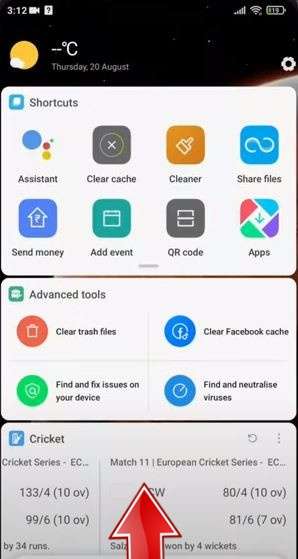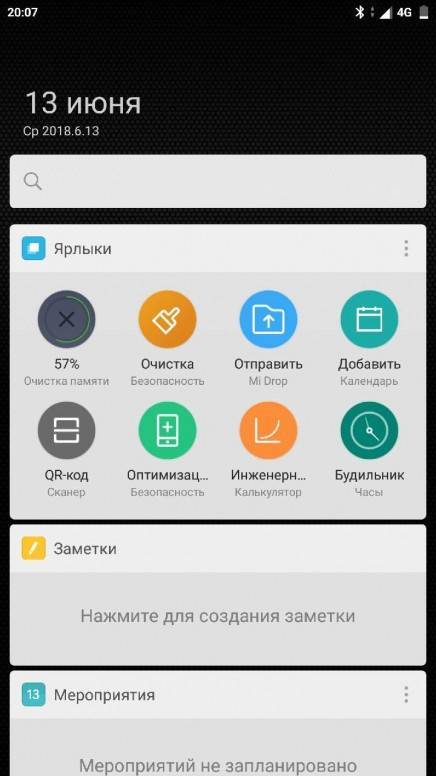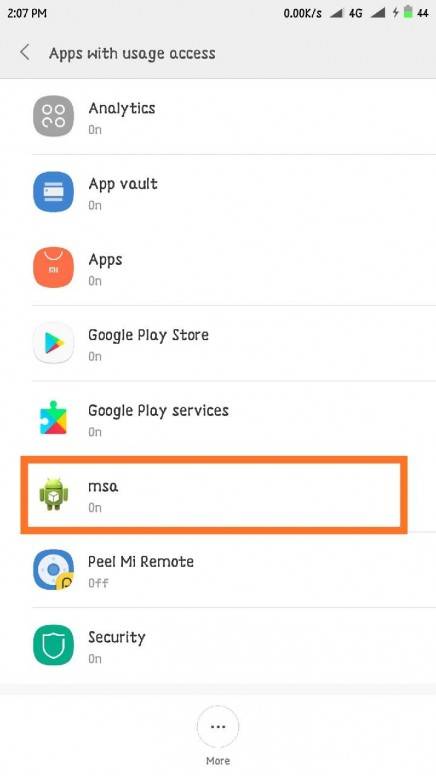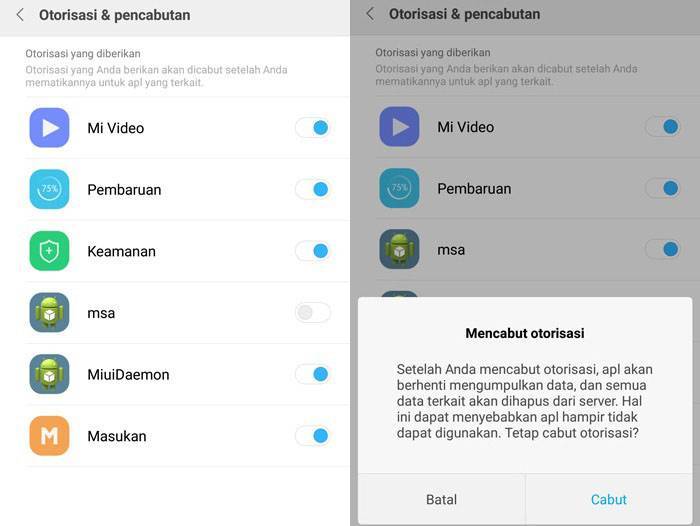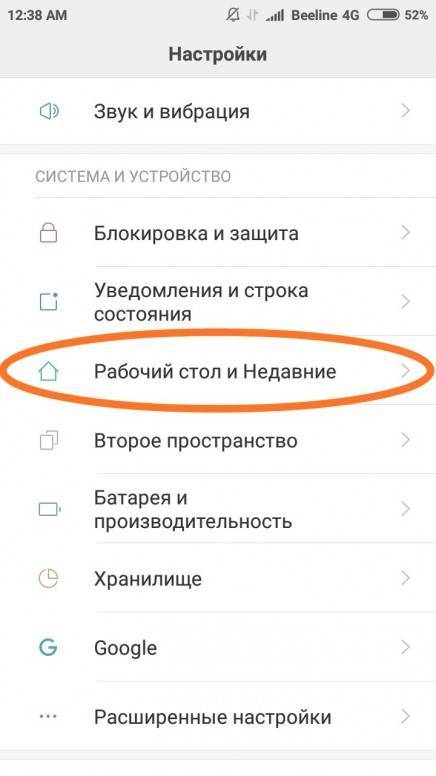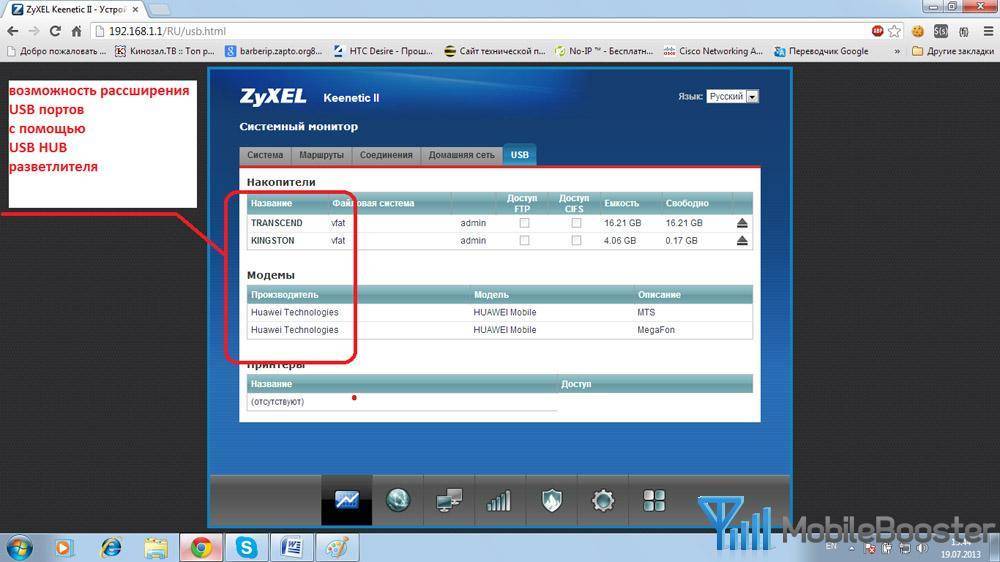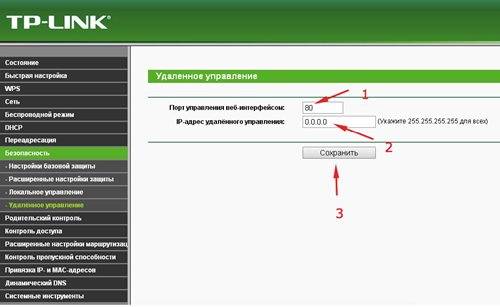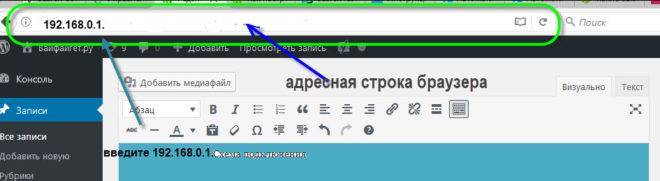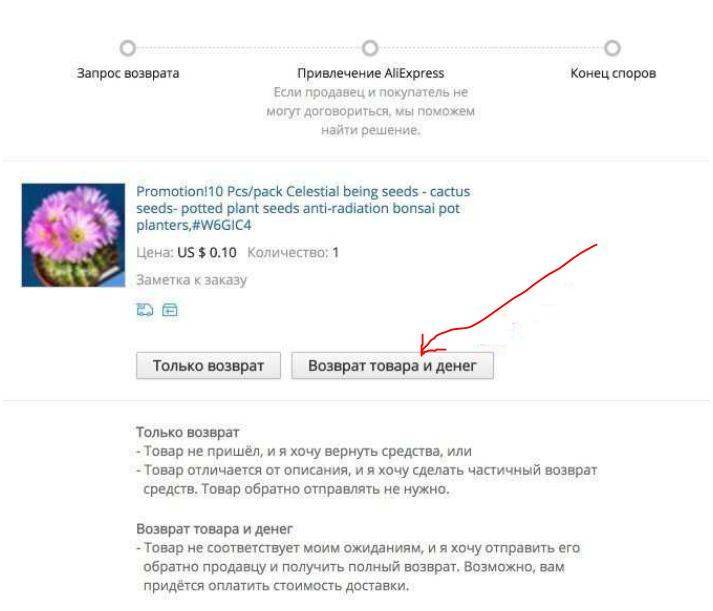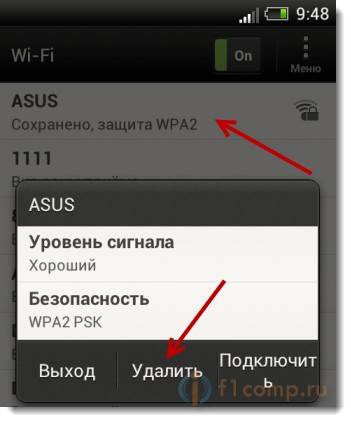Очистка Mi Cloud через браузер
Также отличный метод, позволяющий провести более глубокую и расширенную очистку. Если вы хотите освободить место в «Облаке», используя компьютер, необходим Mi-аккаунт и авторизация в нем. Для этого в поисковике вбиваем запрос «Mi cloud», открываем официальный англоязычный сайт.
Далее нас обычно перебрасывает в оранжевое окно аккаунте, где в соответствующих полях вводим пароль и логин. Следующий шаг: запрашивание подтверждения по телефону. На номер телефона, который привязан к профилю, приходит SMS с кодом.Проходим проверку на капчу и заходим.
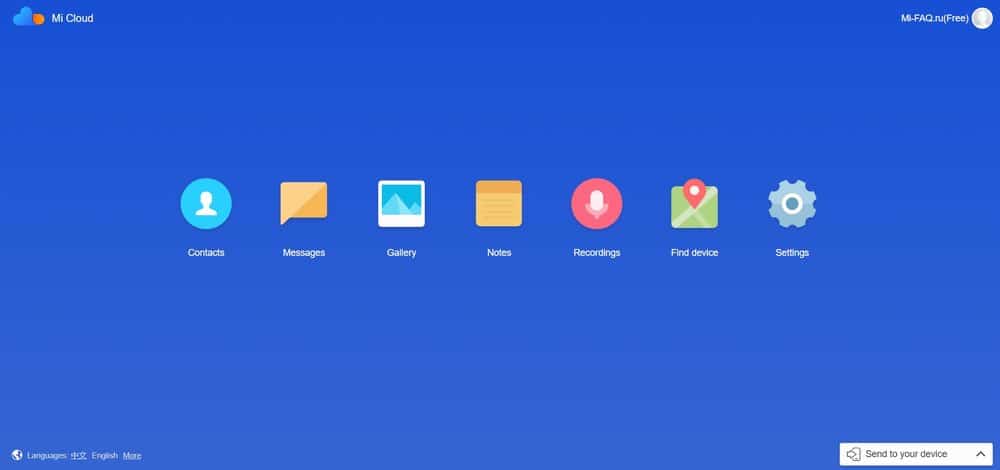
Если все веденные данные были верными, происходит переброс на страницу облачного хранилища. На синем фоне видим все пункты с сохраненными материалами: Messages (сообщения), Contacts (телефонная книга), Gallery (фото и видео), Notes (заметки), Find device (поиск потерянного мобильного устройства) и Recordings (записи).
Переходим в любой раздел, просматриваем сохраненную информацию и удаляем ненужную. Помните, что периодически смартфон нуждается в удалении лишнего контента. Делайте резервные копии и перебрасывайте их на компьютер, а телефон освобождайте для новых материалов.
Через мобильный браузер
Здесь процедура намного легче, если вы авторизированы в своем аккаунте и он стоит по умолчанию. Вновь переходим в «Настройки», открываем окно с приложением и под вкладкой «Память» видим небольшую надпись «Объекты Mi Cloud».
Высвечивается дополнительное мини-меню, предлагающее выбрать браузер для открытия вкладки. Жмем, например, Chrome, и попадаем в само облачное хранилище. Теперь уже более детально просматриваем материалы и убираем ненужные.
Как узнать размер «других файлов» в MIUI (12.5)
Для начала рекомендуем выяснить, сколько места занимают «другие файлы». Обычно их размер колеблется от 2-4 ГБ до 10 ГБ и выше. Чем дольше пользуетесь смартфоном, тем, соответственно, таких файлов больше (если регулярно не проводите очистку).
Через системные настройки
Простой способ, для осуществления которого не нужно скачивать дополнительное приложение.
- Заходим в «Настройки» – «О телефоне». Открываем пункт «Хранилище».
- Смотрим на диаграмму и находим раздел «Другое», который обозначается светло-фиолетовым цветом. Там указывается, сколько места занимают файлы. В моем случае это 12,23 ГБ (версия телефона на 128 ГБ).
В отличие от других вкладок, просмотреть «Другое» нельзя. Поэтому пользователи не могут понять, от каких файлов нужно избавиться.
С помощью Activity Launcher
Приложение Activity Launcher тоже позволяет определить объем занятого хранилища. Данные могут отличаться от системного пункта. Основное преимущества такого способа – можно узнать размер кеша.
- Скачиваем программу с Google Play и устанавливаем.
- Открываем Activity Launcher, кликаем на изображение увеличительного стекла и в строку поиска вводим «Хранилище». Выбираем пункт из появившегося меню.
- Появляется подробная информация о внутреннем накопителе. Диаграмм здесь нет. По данным приложения, другие файлы у меня занимают 4,90 ГБ, тогда как в системных настройках показывало 12,23 ГБ. Под кеш отводится 428 МБ (до очистки было 3,68 ГБ).
Мы выяснили, что такое «другие файлы» в хранилище и как узнать их размер. Теперь приступим к удалению этих материалов.
Удаление предустановленных приложений без Root-прав
Сегодня мы расскажем вам, как можно избавиться от большинства предустановленных программ, которые изначально присутствуют в прошивке. Многие из приложений попросту не нужны и вы ими никогда не пользуетесь. Они не только занимают место в постоянной памяти, но и могут запускаться при включении смартфона, тем самым отнимая часть оперативной памяти. Некоторый еще могут использовать интернет соединение, попросту тратя ваш трафик.
Самое интересное, что процедура удаления не требует наличия Root-прав. Для выполнения всех описываемых ниже действий, нам потребуется компьютер (ноутбук), с установленными драйверами для вашего смартфона, кабель USB, программа (не требующая установки) и сам смартфон.
Первое, что нужно сделать — активировать режим разработчика на вашем смартфоне. Для этого необходимо зайти в «Настройки» — «О телефоне» — 8 раз подряд нажать на пункт «Версия MIUI». В нижней части экрана должна появиться надпись «Вы стали разработчиком».
Теперь нужно зайти в «Настройки» — «Расширенные настройки» — «Для разработчиков».
В открывшемся окне активируем пункт «Отладка по USB».
архив с программой
Подключаем свой смартфон к компьютеру при помощи USB-кабеля и нажимаем «Debloater». На смартфоне должен высветиться запрос на сопряжение с ПК — соглашаемся. Если смартфон обнаружен, то в разделе «Device Info» появится информация о подключенном устройстве.
Теперь нажимает кнопку «Debloater» еще раз. Отобразится окно со списком программ.
Все, что остается сделать — отметить ненужные приложения (которые будут удалены) и нажать кнопку «Uninstall».
Начнется процесс удаления. В окне «Status» будет отображаться информация об удаленных приложениях. Процедура удаления закончится словом «Done!»
Для того, чтобы изменения вступили в силу, необходимо перезагрузить смартфон. Для этого нажимаем «Reboot into System». После этого можно отключить телефон от компьютера, и дождаться окончания загрузки системы.
Если внимательно посмотреть статусы удаления на предыдущем скриншоте, то можно заметить, что некоторые приложения удалились корректно, оповестив нас об этом надписью «Result: Success», а некоторые — выдали результат «Failure — not installed for 0».
Дело в том, что изначально программа выводит полный список программ, которые можно удалить. Если определенная программа при удалении выдала «Failure — not installed for 0», значит такая программа отсутствует на вашем устройстве. Такое, например, происходит при удалении приложений Mi Credit, Mi Drop, Mi Video и подобных, с устройств не марки Xiaomi с оболочкой MIUI, так как в другой прошивке эти программы попросту отсутствуют. Те приложения, которые в результате данной процедуры выдали «Success» — присутствовали на устройстве и были успешно удалены.
Возможности данной программы этим не ограничиваются. Дело в том, что с помощью нее, вы можете удалить любое приложение, даже то, которое не отображается в списке. Для этого в разделе выбора приложений нужно нажать кнопку «Add custom apps». В открывшемся окне ввести имя пакета и нажать «Done!».
Теперь приложение появилось в списке, отмечаем его и нажимаем «Uninstall».
Для того чтобы узнать имя пакета определенного приложения, в «Настройках» смартфона выбираем пункт «Все приложения». Ищем приложение, которое необходимо удалить. Пусть это будет «Ввод с помощью пиньинь». Не самое необходимое приложение в смартфоне, не так ли? Нажав на приложение, попадаем в его настройки, где можно посмотреть информацию о нем, нажав кружочек с буквой «i» внутри, в верхнем правом углу экрана. В окне информации нас интересует «Имя пакета», в нашем случае это: «com.google.android.inputmethod.pinyin».
Таким способом можно удалить абсолютно все, причем на любом смартфоне — не обязательно марки Xiaomi.
ПРОЧИЕ ВОЗМОЖНОСТИ ПРОГРАММЫ
ADB Tools:
- Debloater — уже рассмотрена по ходу статьи;
- Enable camera 2 API — патч для возможности установки Google Camera. Не проверялось на MIUI 8 и 9, возможно работает. На MIUI 10 — не помогает. Инструкция для лечения этой проблемы с оболочкой MIUI 10;
- Get device properties — отображение информации об устройстве.
Rebooter — перезапуск смартфона в различных режимах.
Fastboot Tools:
- Image Flasher — раздел для прошивки различных образов ( не тестировался. );
- Wiper — очистка кэша (Wipe cache) или кэша и системного раздела (Wipe cache and data — полная очистка смартфона );
- OEM Unlocker/Locker — разблокировка/блокировка загрузчика ( не тестировался. ).
Что такое App Vault
App Vault (также его называют Mi помощник) – это особая папка, где отображаются некоторые системные виджеты и программы, наиболее нужные пользователю. Это так называемый «второй рабочий стол», куда можно перенести важный софт.
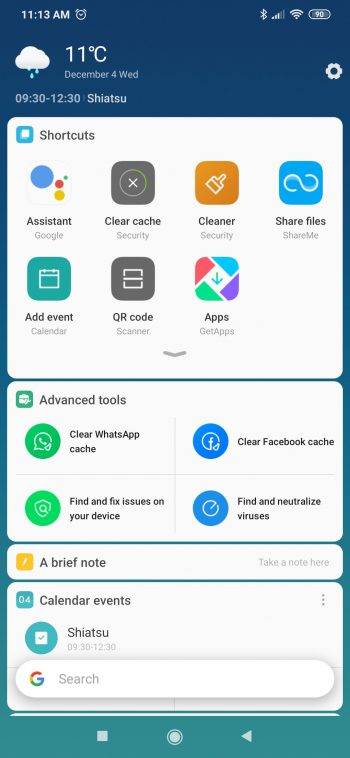
Взяв во внимание модель телефона и установленную прошивку, можно добавить определённый перечень интересных приложений. К примеру, мессенджеры, заметки, шагомер, быстрый поиск и т
д. В определённых версиях можно даже вызывать такси Ola. Не нужно тратить лишнее время для поиска, Mi помощник упорядочит нужный софт в необходимом порядке.
Впервые Xiaomi представила улиту App Vault в 2017 году с релизом MIUI 9. Сегодня для использования доступны более 40 сервисов в 14 категориях.
СОВЕТ. Перенося файлы в программу, вы освобождаете на телефоне дополнительную память, которую можно использовать в нужных целях.
Программа имеет три отдельных блока, где пользователь может разместить программы в нужном порядке. К примеру, в одном блоке отмечать все особые даты и мероприятия. Во втором – добавить заметки или записи, нужные в ближайшее время (список запланированных дел, покупок и т. д). Для пользователей, следящих за физической активностью, удобно использовать шагомер в третьем блоке.
Как настроить App Vault
Даже обычному пользователю смартфона настроить улиту не составит труда. Если у вас установлена новая прошивка от Xiaomi, достаточно пролистнуть экран слева направо, и программа открыта.
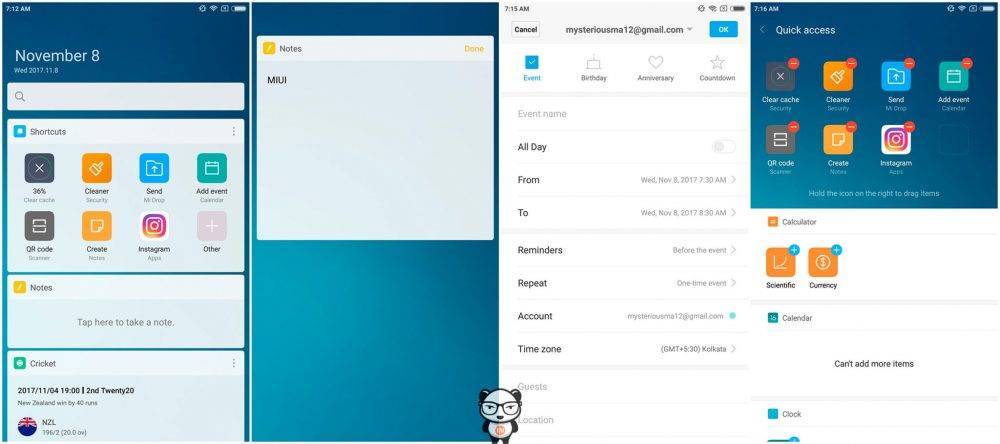
Если же никакие изменения не произошли, это означает, что прошивка на девайсе устарела. Тогда нужно открыть меню, найти «Настройки», отыскать «Рабочий стол… » и кликнуть «Включить Mi помощника» (иногда встречается «Включить ленту виджетов»).
Основные функции и особенности
Среди главных функциональных возможностей программы стоит выделить:
- Возможность создавать быстрые заметки: не нужно тратить время для поиска очередного блокнота, достаточно отметить информацию, и она всегда будет у вас перед глазами.
- Запуск приложений за считанные секунды.
- Возможность кастомизировать виджеты, опираясь на предпочтения пользователя: самостоятельно определяете необходимые приложения (мессенджеры, заметки и т. д.), имея возможность запустить их без лишней траты времени.
- Помощник не даст забыть о важных делах и событиях: достаточно открыть функцию «Мероприятия», выбрать дату события, расположение или другую необходимую информацию.
- Улита абсолютно бесплатная для всех устройств от Xiaomi, имеющих программное обеспечение MIUI.
Как отключить App Vault
Пользователи отмечают, что такой софт заметно упрощает и значительно ускоряет работу с телефоном.
Но, несмотря на гибкость и удобство, мало кто пользуется таким улучшением, ссылаясь на бесполезность улиты.
Если вы хотите удалить App Vault, вынуждены вас огорчить: поскольку это системная утилита, избавиться от неё невозможно.
В версиях MIUI 9 и 10 при попытке отключить программу, переключая ползунок на «Выкл.» в меню «Настройки», ничего не происходит.
Имея девелоперскую прошивку можно попробовать отключить софт следующим образом: зайдите в «Настройки», найдите «Рабочий стол…» и кликните «Выключить ленту виджетов». Но удаление невозможно ни в одном из вариантов.
Увеличение памяти в Mi Cloud
На самом деле, объем пространства в облачном хранилище можно достаточно легко расширить, заплатив за данную услугу или реальными деньгами, или Mi-кредитами. На выбор предоставляется три расширенных пакета: Plus дает 20 гигабайт, Mega – 100 GB, Ultra – 1024 GB. Срок действия – 1 год, после придется вносить повторную плату.
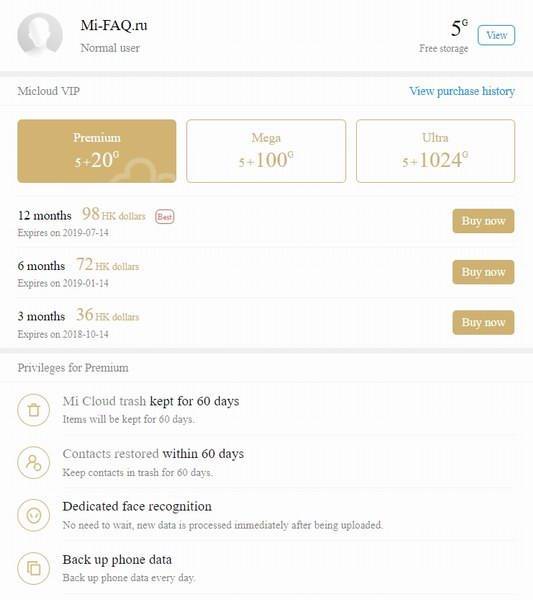
Для подключения пакета перейдите в Ми Клауд, кликнете по диаграмме свободного места, которая расположена в самом верху окна, нажмите на голубой квадрат «Get more storage». После выбора услуги тапните по «Buy now» – «OK». В конце операции подтвердите покупку с помощью оранжевой кнопки с иероглифами.
Как бесплатно получить Mi кредиты
Для этого участвуйте в обсуждениях на форуме Xiaomi, проводите там как можно больше времени. Создавайте новые темы, опросы, помогайте пользователям решать возникшие неполадки с устройствами, зарабатывайте престиж.
Что такое Mi Cloud на Xiaomi
Ми Клауд представляет собой фирменное облачное хранилище, разработанное компанией Сяоми для своих телефонов. Оно по умолчанию установлено на смартфоны данной фирмы, но не может функционировать без активированного Mi аккаунта. Mi Cloud – достойная альтернатива OneDrive, Яндекс.Диску и даже Google Drive из-за расширенного функционала.
Вы можете добавлять на сервис фотографии, видео, контакты и сообщения, не переживая за их сохранность. Это огромное преимущество для мобильных устройств с маленьким количеством встроенной и внешней памяти. Также в Mi Cloud сохраняются сделанные бэкапы, которые иногда становятся единственным спасением в ходе неправильных манипуляций с девайсом.
Как удалить приложение
Так как приложение «Finder» не является сторонним, относится к аппаратным, установленным на Samsung производителями, то и удалить его практически невозможно.
Некоторые источники информации утверждают, что можно скачать в сети готовые новые «шторки» для конкретной модели смартфона, уже с удалённой программой, но при неумелых действиях, без наличия технических знаний «ротация» приложений может стать критичной для работы девайса.
Убрать программу можно и путём «прошивки» телефона, но такие действия являются несанкционированными, и гарантийные обязательства производителя после подобных манипуляций станут недействительными.
Другие способы
Еще один способ борьбы с Mab – удаление файла APK base. Находится он в гаджете по следующему адресу: data/app/com.xiaomi.ab-1/.
Другой вариант — фильтрация отправки пакетов информации для статичных хостов.
Последним способом решить возникшую проблему с непонятной программой будет установить фильтр на выход в сеть под UID.
На других ресурсах предлагают заблокировать доступ к определенным адресам серверов через правку файла «hosts» в папке «/etc». Это временное решение, поскольку сервера меняются часто и придется постоянно актуализировать их.
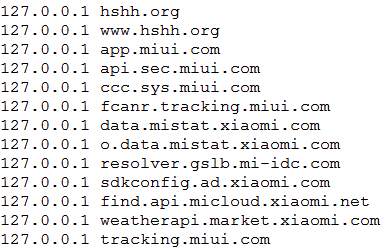
адреса серверов приложения mab
В данном случае проще использовать файервол (брандмауэр) не требующий root и через него наложить полный запрет приложению mab на доступ к сети.
Developer:
Price: Free
Не помешает дополнительно сделать данное действие через штатные инструменты.
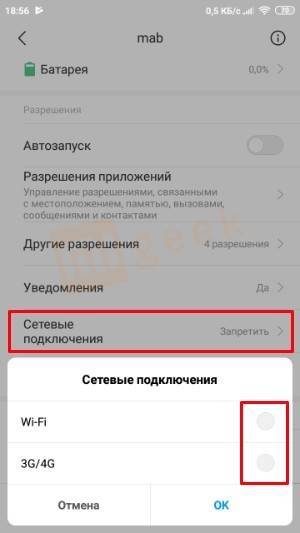
Непонятно, имеется ли смысл удалять приложение с телефона. Однако особой опасности оно не представляет, не мешает пользоваться гаджетом. Что касается комментариев разработчиков, то они ничего не говорят о предназначении приложения Mab. Пользователи только гадают, каковы функции этого софта, а также как с ним бороться. Полностью удалить с телефона его будет проблематично. Однако при помощи сторонних приложений работу ненавистного программного обеспечения возможно заморозить.
Информация помогла12Информация не помогла2
Что еще можно сделать
Если вы хотите напрочь избавить телефон от каких-либо следов этой ошибки, я рекомендую перепрошить устройство на чистую глобальную версию MIUI.
Для этого, на сайте «4PDA» найдите модель вашего телефона, скачайте ОС. Затем вам нужно будет произвести перепрошивание с помощью «Mi Flash».
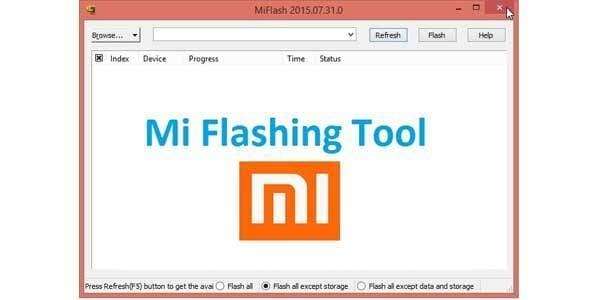
- https://ninja-it.ru/udalenie-sistemnyh-prilozhenij-xiaomi/
- https://ru-mi.com/blog/udalenie_prilozheniy_bez_root.html
- https://mi-faq.ru/kak-udalit-sistemnye-prilozheniya-na-xiaomi.html
- https://xiaomido.ru/voprosy-i-resheniya/udalenie-sistemnyh-i-gugl-prilozhenij-na-smartfone-xiaomi
- https://xiaon.ru/faq/yellow-pages-xiaomi-chto-eto.html
Плюсы и минусы
«Peel Smart Remote» в магазине «Google Play» имеет не лучший средний бал «4.0» при 712.000 оценивших. В первую очередь это связано с тем, что приложение несёт в себе колоссальное количество встроенной рекламы, которая проявляется даже при неактивной работе приложения. Данный минус можно списать на то, что таким злоупотреблением грешат практически все условно-бесплатные проекты, да и само телевизионное вещание просто напичкано рекламой, а кроме того, за небольшую плату можно избавиться от данного недоразумения.
Вторым существенным минусом является отсутствие полноценной оптимизации для некоторых моделей смартфонов, что приводит к обильному потреблению заряда аккумулятора. Стоит пояснить, что такой нюанс, как необходимость в интернет-подключении нельзя назвать каким-то отрицательным моментом, так как сложно предположить, что в 19 МБ разработчики смогли бы поместить всю техническую базу поддерживаемого оборудования
А принимая во внимание, что в настоящее время, по крайней мере, крупные города имеют практически полную зону покрытия, проблем с подключением к серверам разработчиков возникнуть не должно
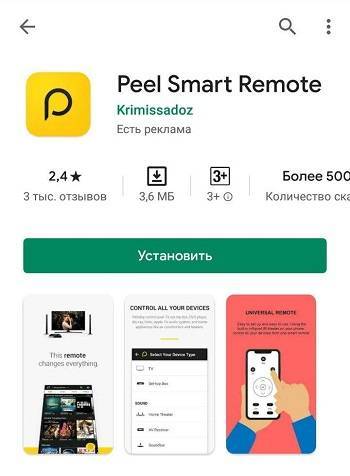
Как пользоваться Tampermonkey
Приложение Tampermonkey является условно безопасным расширением, несмотря на множество противников его присутствия на ПК, и характеризуется следующими преимуществами:
- Ресурсы приложения позволяют устанавливать и обновлять скрипты, что существенно расширяет возможности обозревателя.
- Функциональность расширения сглаживает конфликт скриптов, причём с возможностью написания и отладки их взаимодействия посредством ресурсов встроенного редактора.
- Способствует повышению скорости работы в сети, посредством открытия пароля при наведении на него стрелки манипулятором.
- Ускоряет взаимодействие с видеофайлами, расширяя возможности и параметры их просмотра.
- Гарантирует своевременное автоматическое обновление скриптов.
- Влияет на корректность отображения страниц.
Приложению не требуется специфическая настройка, оно начинает функционировать автоматически после установки, с последующей перезагрузкой браузера.
https://youtube.com/watch?v=QiMVXMyy_6Y
Если всё же вы желаете настроить функционирование приложения под личные потребности, достаточно в отрытом браузере кликнуть по его пиктограмме, что откроет доступ к меню расширения. Меню хоть и имеет англоязычный интерфейс, является интуитивно понятным, в нём предоставлен доступ к основным настройкам скриптов, где имеется возможность как отстроить их режим обновления, так и прописать собственный сценарий работы браузера.
Если вы считаете, что работа Tampermonkey мешает оптимальному функционированию ПК, являетесь приверженцем теории о небезопасности присутствия обсуждаемого приложения на компьютере, или думаете, что расширение грузит систему и привлекает нежелательную рекламу, тогда следующая информация будет для вас актуальной. Рассмотрим дальше, как эффективно убрать программу из системы вместе со следами её пребывания на устройстве.
Удаление файлов
Почистить Mi Cloud можно несколькими способами:
- через мобильное устройство;
- через браузер.
Наиболее простым и удобным вариантом считается очистка через планшет или смартфон. Для этого необходимо открыть «Настройки», перейти в раздел «Системные приложения» и найти кнопку перехода в облачное хранилище.
Затем нужно перейти во вкладку «Память», где появится инфограмма, отображающая, какие группы файлов хранятся в сервисе, и сколько места они занимают.
По статистике, больше всего места съедают записи разговоров, мультимедиа файлы и бэкапы приложений.
Для удаления нужно кликнуть по ярлыку раздела, например, «Recordings», и галочкой отметить все позиции, которые можно отправить в корзину. Повторяем процедуру с каждым разделом. Чтобы виртуальная память не засорялась, нужно в настройках синхронизации отключить ряд позиций и оставить только важные приложения.
Для второго способа очистки облака нужен компьютер и данные доступа к Ми аккаунту.
В новой вкладке следует открыть официальный англоязычный сайт сервиса, ввести логин и пароль. Для верификации сервер запросит код из смс и после проверки перекинет пользователя в профиль хранилища.
Страница облачного хранилища
На синем фоне высветятся иконки всех сохраненных данных:
- Messages;
- Contacts;
- Gallery;
- Notes;
- Find device;
- Recordings.
Нужно выбрать любой раздел, просмотреть и отметить ненужные файлы и после кликнуть «Очистить».
Как удалить фото из Mi Cloud, но оставить на телефоне
Клиенты компании Xiaomi часто сталкиваются с проблемой, когда после удаления фотографий из виртуальной памяти, они стираются из смартфона тоже. Чтобы избежать такой ситуации, необходимо отключить синхронизацию мультимедиа с облаком, удалить папку miui gallery cloud cache.
После этого кликнуть по ярлыку «Галерея» на рабочем столе, войти в настройки, выбрать пункт «Облачные», отметить птичкой все файлы и удалить их. Данная процедура позволит убрать фото только из облачного сервиса, на телефоне все останется без изменений.
Фотографии и видеоролики занимают львиную долю всей памяти девайса. Чтобы не засорять ее и сохранить важные воспоминания, рекомендуется периодически переносить мультимедиа на стационарный компьютер и освобождать место для новых снимков.
Решение проблемы
- Для приостановки работы непонятного софта можно задействовать такую программу, как Titanium Backup. Работа вредоносного приложения будет заморожена, при этом Маб останется в телефоне, что позволит избежать его повторной закачки.
- Второй надежный способ удаления на моделях Xiaomi Redmi – это удаление файла base.apk по имени Mab по адресу в телефоне data/app/com.xiaomi.ab-1/.
- Установка фильтра по именам для выхода в интернет по UID.
- Блокировка Mi-аккаунта. В этом случае все личные данные остаются в памяти телефона и на общий сервер больше приложение их не отправляет.
- Фильтрация пакетов, отправляемых на статичные хосты. Препятствием для борьбы с проблемой выступает невозможность блокировки хостов, которые генерируются динамически.
Так как разработчики смартфонов Xiaomi Redmi не дают никаких комментариев по поводу предназначения Mab, то пользователям остается только гадать о его функциях и бороться с ним всеми доступными способами. Окончательно удалить программу весьма проблематично, но вот внести разлад в ее работу вполне возможно.
Назначение программы
Китайская компания ещё до выпуска устройств разработала свою прошивку — MIUI, некоторые приложения которой навязчивы. Одно из них — Miui Daemon. Подозрения в шпионаже компаний из Поднебесной вызвали интерес ко всем программам, которые отправляют данные в Китай.
Эксперты по безопасности провели исследования и выяснили, что это приложение мониторит данные смартфона и отсылает их на китайский сервер.
- Время работы устройства
- Статистика работы графического процессора GPU и батареи
- Данные о загруженности оперативной памяти
- Объем использованного места хранения устройства
- Включение–выключение Bluetooth и мобильной сети
- IMEI номер.
Но это не вредит владельцу устройства. Из этой информации невозможно выудить секретные коды, пароли, номера карточек и персональные данные хозяина. С помощью таких приложений производители анализируют поведение пользователей. Это происходит для улучшения работы системы и адаптации своих устройств к потребностям владельцев.
Компания Xiaomi не засекречивает сбор статистики и делает это открыто. Отправка данных может загружать телефон и снижать заряд батареи.
Анализ обращений мобильных устройств к сторонним серверам показал, что смартфоны под управлением Android и iOS тоже отправляют данные на Google, Apple и прочие домены. При этом не требуют разрешения владельцев.
Но работа некоторых приложений вызывает опасения. Особенно настораживают бесплатные и без рекламы. Удивляет, когда Фонарик или Погода просят разрешения на управление контактами и всем содержимым телефона.
Разработчики могут собирать и продавать информацию о пристрастиях и маркетинговых привычках владельцев. То же самое и с социальными сетями и мессенджерами. Эти приложения получают права на доступ к контактам и содержимому памяти. Пользователи воспринимают такие действия как должное. Всё происходит легально.
Поэтому отправка данных приложением Miui Daemon не является чем-то исключительным. Программа себя не проявляет и не требует действий от владельца. Если возникли сомнения, можно отключить.
Появление MSA в системе.
Если на старых моделях прошивки MIUI MSA закачивался в систему после нескольких апгрейдов, то сегодня система изначально идет со встроенной программой. Так что смартфон Xiaomi приобретаются уже с MSA.
Наибольшая проблема, которая потенциально может быть связана с MSA – это проблема растраты трафика. Приложение часто отправляет и принимает от сервера небольшие файлы (1-5 Кб), что не критично, но вот наши сотовые операторы округляют эти цифры до 50-150 Кб, из-за чего потраченный трафик серьезно растет. Если в обычных условиях это никак не влияет на работу смартфона, то в роуминге подобные траты способны быстро выкачать деньги. Хотя, справедливости ради стоит сказать, что китайский Андроид Xiaomi посылает не так много запросов в день, да и чаще всего это напрямую связано с вашим интернет-серфингом.